Actualizarea firmware-ului (distribuție)
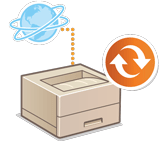
|
Dacă aparatul are acces la Internet, puteți descărca cel mai recent firmware pentru aparat de la serverul de distribuție Canon. Acest procedeu poate fi mai flexibil și mai convenabil decât cealaltă metodă de actualizare (Actualizarea firmware-ului), deoarece sunt disponibile atât opțiunea manuală, cât și cea automată, ceea ce permite descărcarea firmware-ului la un moment specificat sau de îndată ce este disponibilă cea mai recentă versiune. Pentru a efectua aceste operații sunt necesare privilegii de administrator. Trebuie să solicitați să utilizați această funcție. Pentru detalii, contactați dealerul sau reprezentantul dumneavoastră de service.
|

|
|
Este posibil ca această caracteristică să nu fie disponibilă, în funcție de țară sau de regiune.
Pregătirea pentru actualizarea firmware-uluiFaceți copii de rezervă ale datelor și setărilor aparatului, pentru cazul în care actualizarea firmware-ului nu se efectuează corespunzător.
|
1
Porniți Remote UI (IU la distanță). Pornirea Remote UI (IU la distanță)
2
Faceți clic pe [Settings/Registration] de pe pagina portalului. Ecranul Remote UI (IU la distanță)
3
Faceți clic pe [License/Other]  [Register/Update Software].
[Register/Update Software].
 [Register/Update Software].
[Register/Update Software].4
Efectuați un test de comunicare.
Testați dacă puteți accesa serverul de distribuție prin rețea.
|
1
|
Faceți clic pe [Display Logs/Communication Test].
|
|
2
|
Faceți clic pe [Communication Test]
 [Yes]. [Yes].Se afișează rezultatele testului de comunicare.
Dacă se afișează mesajul [Could not connect to the distribution server. Check the distribution server and network.], verificați dacă este conectat cablul LAN și dacă setările de rețea sunt configurate corect. Configurarea folosind Ghidul de configurare
|
5
Faceți clic pe [Distributed Update]  [Confirm New Firmware].
[Confirm New Firmware].
 [Confirm New Firmware].
[Confirm New Firmware].6
Configurați setările necesare.
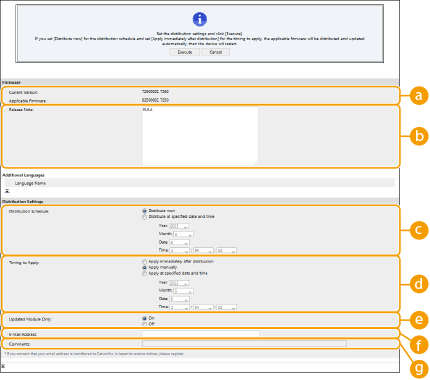
 [Current Version]/[Applicable Firmware]
[Current Version]/[Applicable Firmware]
Puteți să verificați versiunile de firmware, cea existentă și cea nouă.
 [Release Note]
[Release Note]
Se afișează informații importante. Aveți grijă să citiți și să înțelegeți conținutul.
 [Distribution Schedule]
[Distribution Schedule]
Pentru a descărca firmware-ul imediat, selectați [Distribute now]. Pentru a descărca firmware-ul automat la o dată și o oră specificate, selectați [Distribute at specified date and time] și specificați data și ora în [Year:]/[Month:]/[Day:]/[Time:]. Puteți programa o oră cu o săptămână în avans.
 [Timing to Apply]
[Timing to Apply]
Pentru a aplica firmware-ul automat imediat după finalizarea descărcării, selectați [Apply immediately after distribution]. Pentru a aplica firmware-ul automat la o dată și o oră specificate, selectați [Apply at specified date and time] și specificați data și ora în [Year:]/[Month:]/[Day:]/[Time:]. Puteți selecta și [Apply manually] pentru a aplica firmware-ul manual.
 [Updated Module Only]
[Updated Module Only]
Selectați [On] pentru a efectua o actualizare incrementală (descărcați numai diferențele dintre versiunea curentă și cea nouă de firmware). Dacă doriți să descărcați firmware-ul integral, selectați [Off]. Rețineți că unele versiuni de firmware nu acceptă actualizarea incrementală.
 [E-Mail Address]
[E-Mail Address]
Introduceți adresa dumneavoastră de e-mail. Serverul de distribuție va trimite starea actualizării la adresa de e-mail introdusă aici.
 [Comments]
[Comments]
Introduceți o descriere sau o notă de adăugat la e-mail. Dacă gestionați mai multe imprimante/imprimante multifuncționale, introducerea unui nume de dispozitiv facilitează identificarea stării fiecărui dispozitiv.
7
Faceți clic pe [Execute]  [OK].
[OK].
 [OK].
[OK].Dacă se afișează ecranul cu acordul de licență, verificați informațiile și faceți clic pe [I Accept].
Dacă la pasul anterior s-a selectat [Apply immediately after distribution] sau [Apply at specified date and time], aparatul repornește automat imediat după ce firmware-ul a fost aplicat. Dacă s-a selectat [Apply manually] va trebui să aplicați manual firmware-ul descărcat. Aplicarea firmware-ului descărcat

|
|
Modificarea din nou a setărilor de actualizare distribuite poate șterge firmware-ul descărcat sau poate anula setările programate.
|

|
Anularea programului de distribuțieÎn ecranul afișat la pasul 5, faceți clic pe [Delete Scheduled Distribution]
 [Yes]. [Yes]. |

|
Verificați automat dacă există firmware nou (actualizare programată)Dacă faceți clic pe [Scheduled Update Settings]
 [Edit] la pasul 5, puteți seta aparatul să acceseze periodic serverul de distribuție pentru firmware nou. Dacă este disponibil firmware nou, acesta este descărcat pentru a actualiza firmware-ul de pe aparat. Setarea actualizărilor programate [Edit] la pasul 5, puteți seta aparatul să acceseze periodic serverul de distribuție pentru firmware nou. Dacă este disponibil firmware nou, acesta este descărcat pentru a actualiza firmware-ul de pe aparat. Setarea actualizărilor programate |
Aplicarea firmware-ului descărcat
1
Porniți Remote UI (IU la distanță). Pornirea Remote UI (IU la distanță)
2
Faceți clic pe [Settings/Registration] de pe pagina portalului. Ecranul Remote UI (IU la distanță)
3
Faceți clic pe [License/Other]  [Register/Update Software].
[Register/Update Software].
 [Register/Update Software].
[Register/Update Software].4
Faceți clic pe [Distributed Update]  [Apply Firmware]
[Apply Firmware]  [OK].
[OK].
 [Apply Firmware]
[Apply Firmware]  [OK].
[OK].Aparatul repornește automat imediat după ce firmware-ul a fost aplicat.

Pentru a șterge firmware-ul
Faceți clic pe [Delete Firmware]  [OK].
[OK].
 [OK].
[OK].